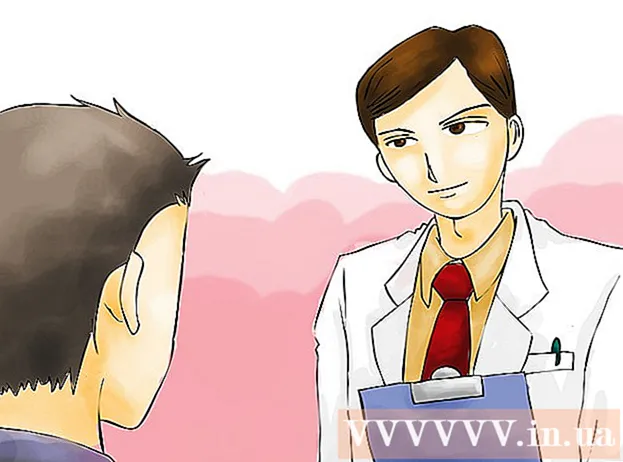Autorius:
Monica Porter
Kūrybos Data:
17 Kovas 2021
Atnaujinimo Data:
1 Liepos Mėn 2024

Turinys
Šiandien „WikiHow“ parodys, kaip išsaugoti PDF kaip atvaizdą per „Microsoft Word“, „Mac“ programą „Preview“ arba „Adobe Acrobat Pro“ programą.
Žingsniai
1 metodas iš 3: naudokite „Microsoft Word“
Sukurkite naują failą „Microsoft Word“. Pirmiausia paleiskite programinę įrangą su tekstu W mėlyna. Tada spustelėkite elementą Failas yra meniu juostoje ekrano viršuje ir pasirinkite Naujas tuščias dokumentas.

Spustelėkite elementą Įdėti yra meniu juostoje.
Spustelėkite Pirmyn Nuotrauka, tada pasirinkite Nuotrauka iš failo ....

Pasirinkite PDF failą, kurį norite išsaugoti kaip vaizdą.
Spustelėkite mygtuką Įdėti.
Tada dešiniuoju pelės mygtuku spustelėkite vaizdą.- „Mac“ sistemoje palaikykite nuspaudę klavišą Kontrolė ir spustelėkite

Spustelėkite parinktį Išsaugoti kaip paveikslėlį ... esančią šalia meniu viršaus.
Duomenų srityje įveskite vaizdo pavadinimą "Išsaugoti kaip:’.

Dialogo lange pasirinkite vaizdų saugojimo vietą.
Spustelėkite meniu "Formatas:"išskleidžiamasis meniu.

Pasirinkite vieną iš galimų vaizdo formatų, pvz .:- PNG
- JPEG
- GIF
- BMP
Spustelėkite Sutaupyti išsaugoti. Dabar PDF failas saugomas kaip vaizdas jūsų nustatytoje vietoje. skelbimas
2 metodas iš 3: naudokite „Mac“ programą „Preview“

Atidarykite PDF dokumentą peržiūros programoje. Dukart spustelėkite mėlyną peržiūros piktogramą, kuri atrodo taip, kad vaizdai sutampa.- Spustelėkite elementą Failas meniu juostoje pasirinkite Atviras ... išskleidžiamajame meniu. Tada dialogo lange pasirinkite failą ir spustelėkite Atviras.
- „Preview“ yra „Apple“ vaizdų peržiūros priemonė, automatiškai integruota į daugumą „Mac OS“ operacinės sistemos versijų.
Spustelėkite elementą Failas meniu juosta ekrano viršuje.
Pasirinkite Eksportuoti kaip .... Ši parinktis yra šalia išskleidžiamojo meniu vidurio. Pasirodys dialogo langas.
Spustelėkite meniu "Formatas:"išskleidžiamasis meniu.

Pasirinkite vieną iš galimų vaizdo formatų, pvz .:- JPEG
- JPEG-2000
- „OpenEXR“
- PNG
- TIFF

Nustatykite failų saugojimo vietą.
Galiausiai spustelėkite Sutaupyti. PDF failai buvo saugomi kaip vaizdai „Mac“ operacinėje sistemoje. skelbimas
3 metodas iš 3: naudokite „Adobe Acrobat Pro“

Atidarykite PDF dokumentus naudodami „Adobe Acrobat Pro“ programinę įrangą. Pirmiausia dukart spustelėkite baltą „Adobe Acrobat“ programą su teksto piktograma A raudona stilizuota. Tada spustelėkite elementą Failas meniu juostoje ekrano viršuje spustelėkite Atviras ... tada pasirinkite PDF dokumentą, kurį norite konvertuoti į vaizdo formatą, spustelėkite Atviras.
Spustelėkite elementą Failas meniu juosta ekrano viršuje.
Spustelėkite parinktis Išsaugoti kaip ... netoli išskleidžiamojo meniu vidurio.
Pasirinkite Vaizdas.

Tada pasirinkite vieną iš galimų vaizdo formatų, pvz .:- JPEG
- JPEG-2000
- TIFF
- PNG
Nustatykite vaizdo saugojimo vietą.

Norėdami baigti, spustelėkite Sutaupyti. Dabar PDF failas kompiuteryje išsaugomas kaip atvaizdas. skelbimas